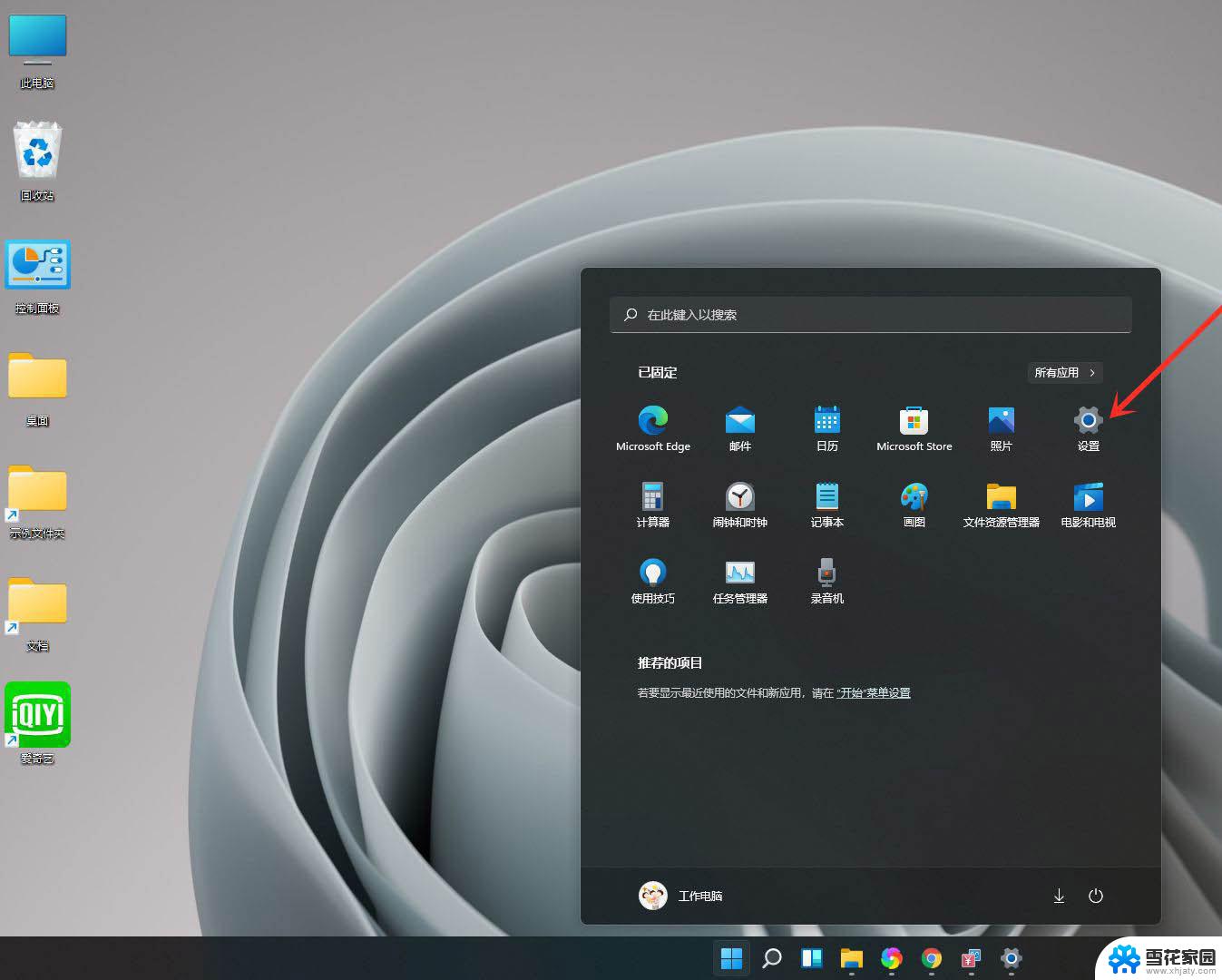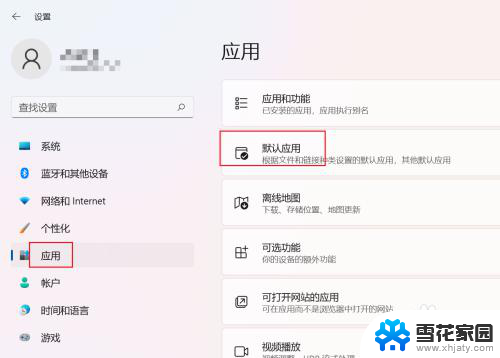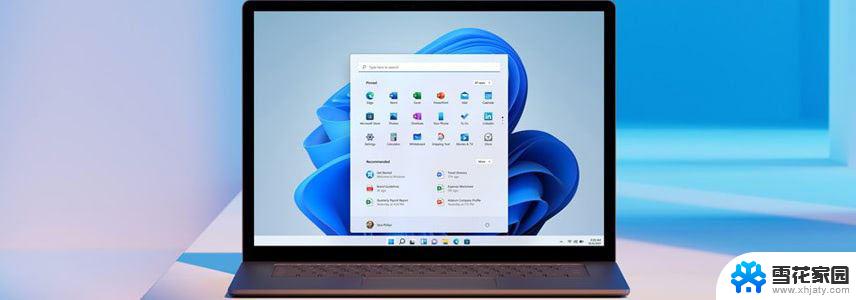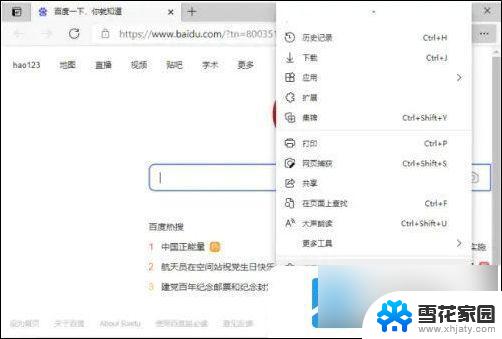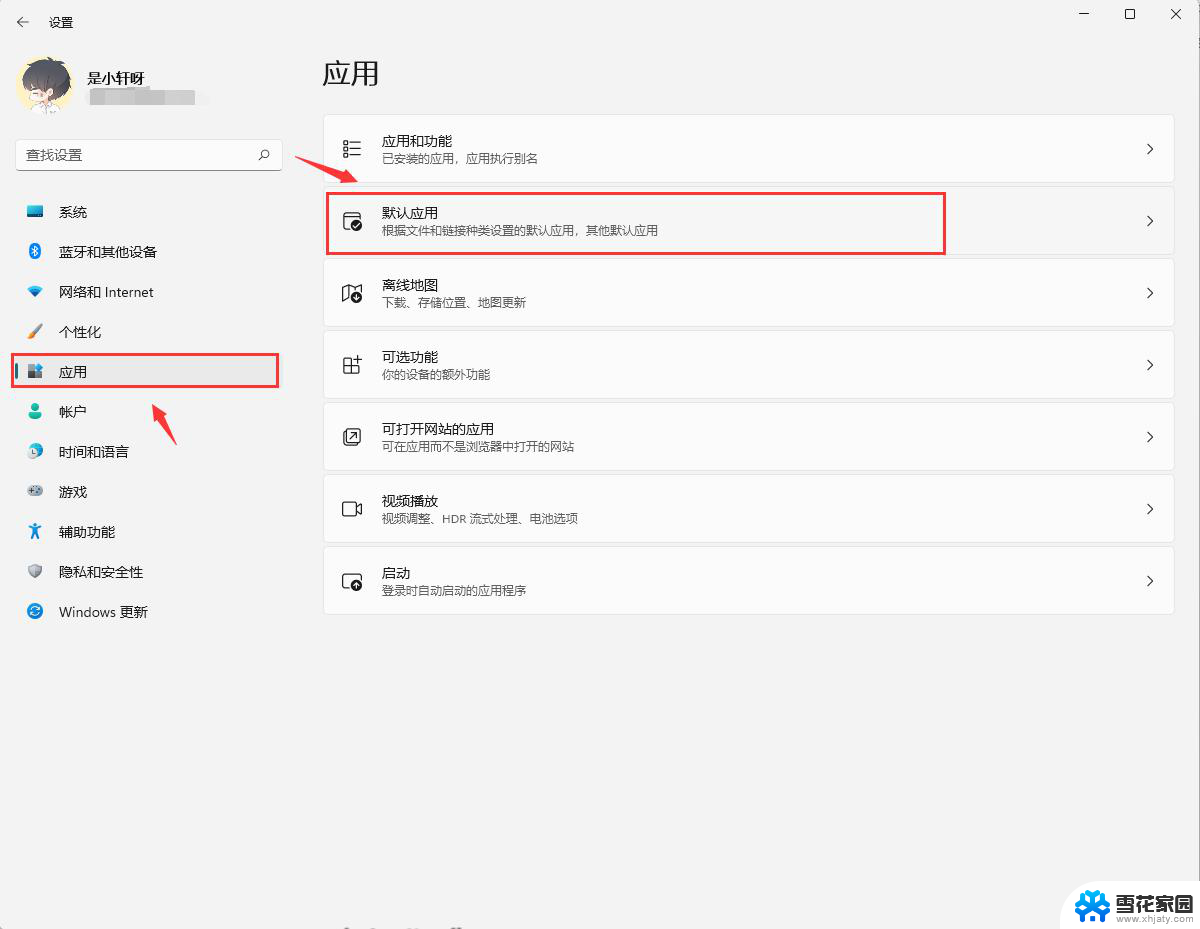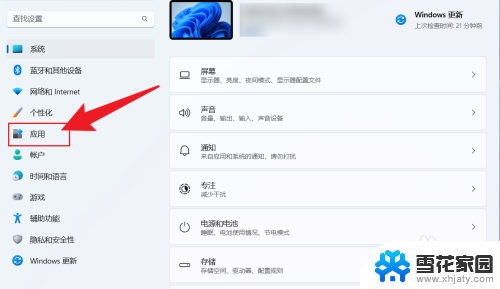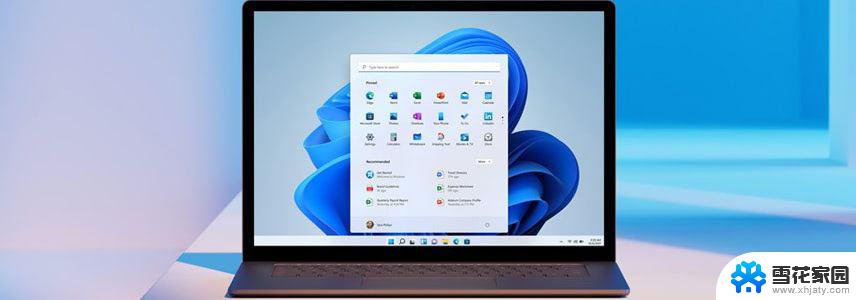win11如何更改默认输入法 Windows 11如何将默认输入法设置为中文
更新时间:2024-08-07 12:08:32作者:jiang
在Windows 11中,更改默认输入法为中文是一项非常简单的操作,用户只需按下Win + I打开设置,然后选择时间和语言选项,再点击语言下的首选语言进行更改即可。通过这种简单的操作,用户便可以方便地将默认输入法设置为中文,从而提升输入效率和体验。这一小技巧可以帮助用户更快地完成各种文字输入任务,让操作系统更贴近用户的需求。
打开开始菜单,点击【设置】,打开win11设置界面。
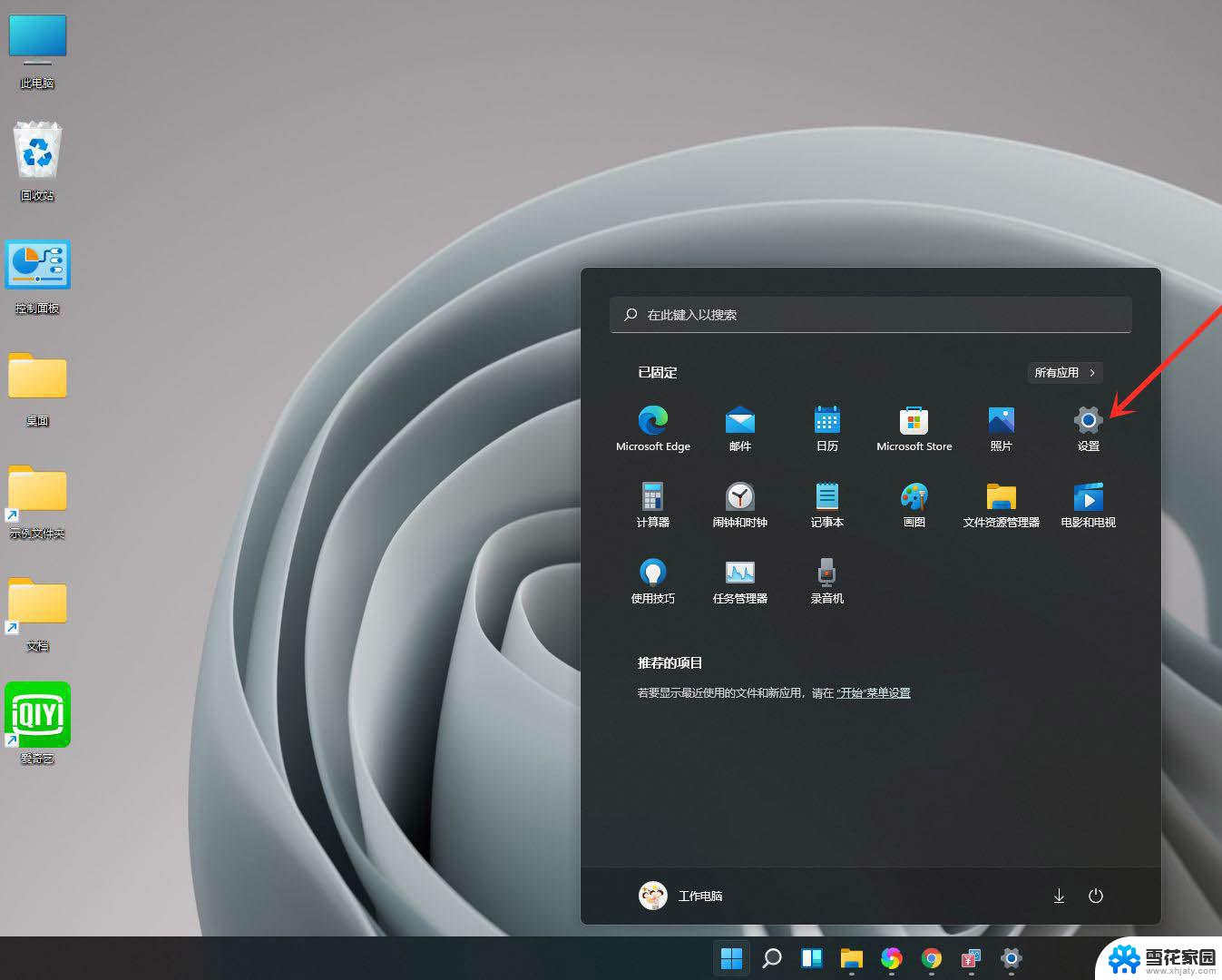
进入【时间和语言】界面,点击【输入】选项。
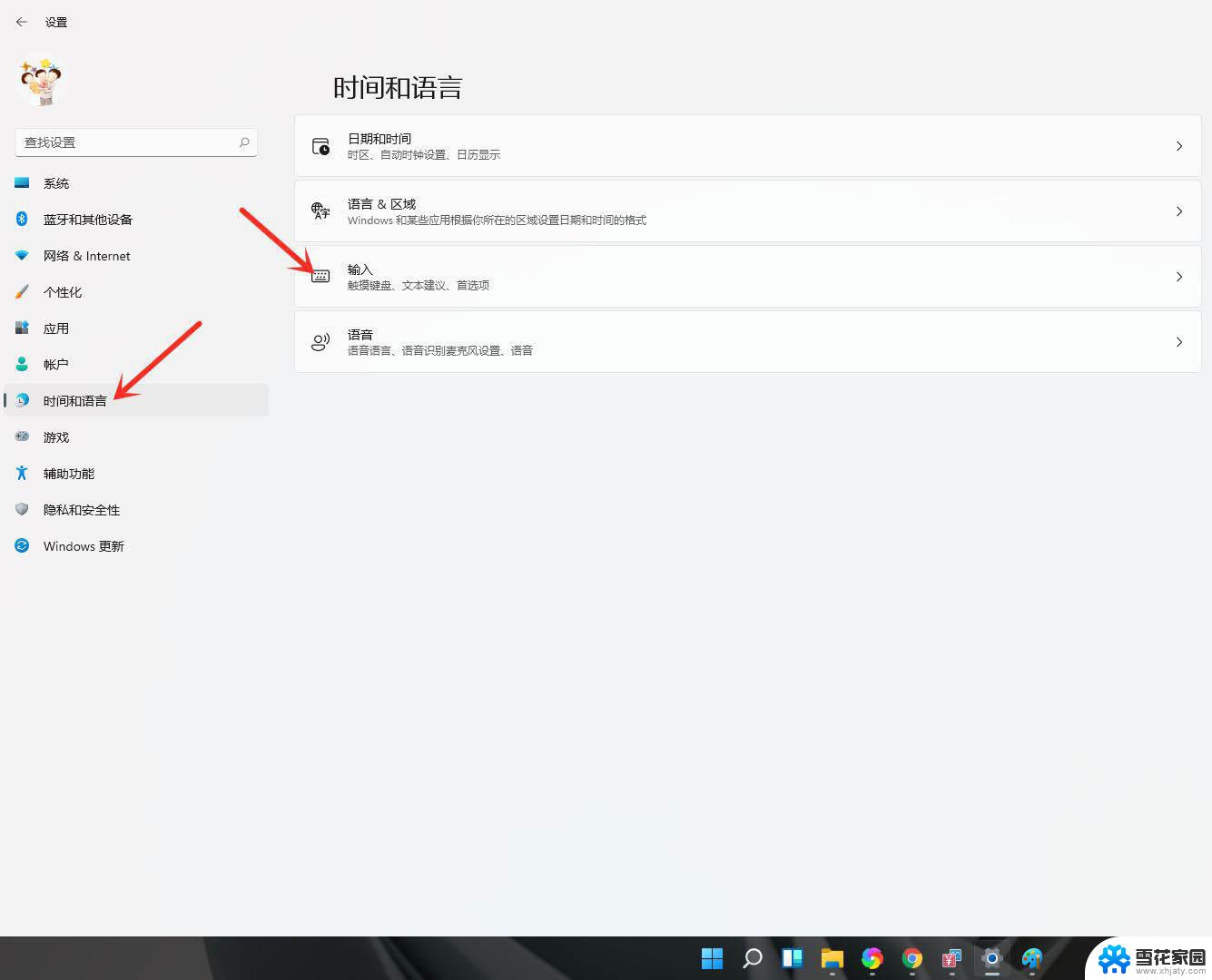
进入【输入】界面,点击【高级键盘设置】。
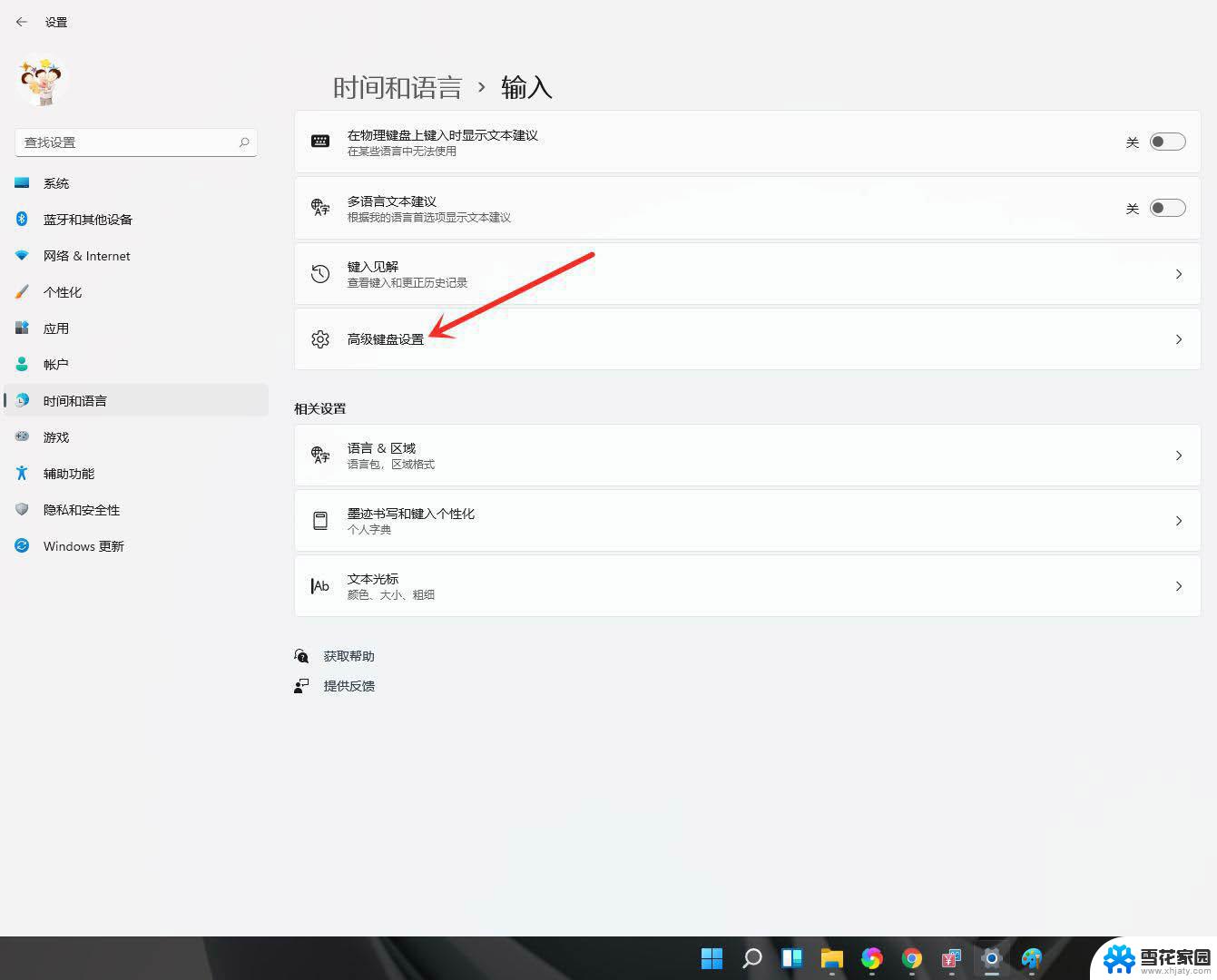
进入【高级键盘设置】界面,点击顶部的下拉选框。即可选择默认输入法。

结果展示。
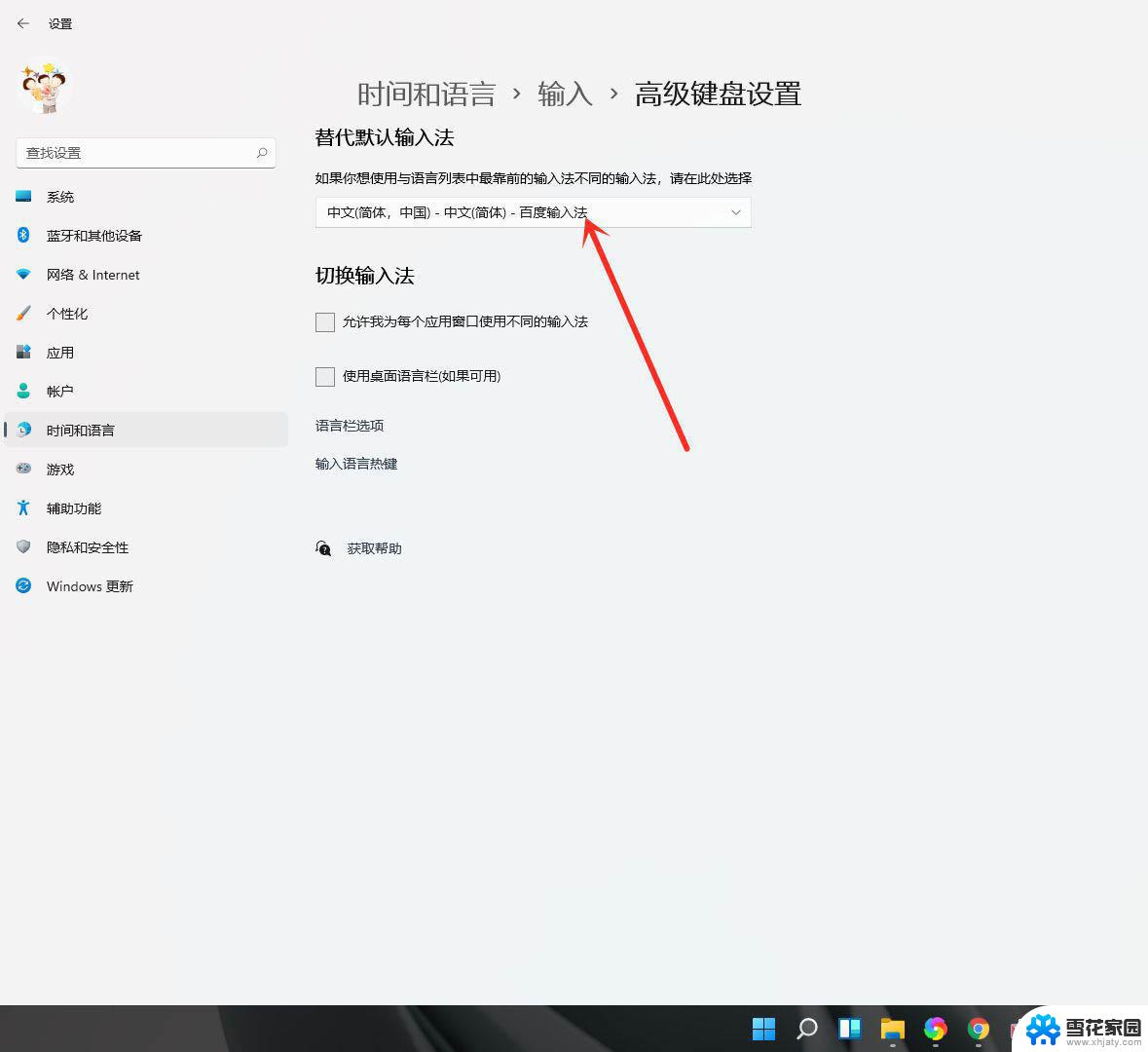
win11怎么显示回收站? windows11显示桌面回收站图标的技巧
Win11怎么开启黑暗模式? Windows11黑暗模式的设置方法
win11怎么注销系统? windows11强制注销的方法
以上就是Win11如何更改默认输入法的全部内容,有需要的用户可以按照以上步骤进行操作,希望对大家有所帮助。